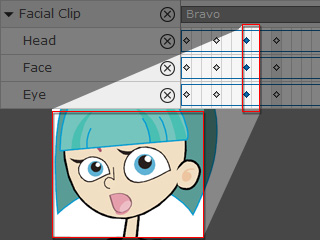Gesichtsclips und Keys
Es gibt Spuren, die für die Gesichtsmerkmale eines Charakters relevant sind, einschließlich Spuren mit Clips und Spuren mit Keys. Sie sollten wissen, wie Sie diese verwenden können, wenn Sie die Zeitleiste zum Erstellen von Animationen verwenden möchten.
 Gesichtsclips und Keys für Kopf, Gesicht, Augen
Gesichtsclips und Keys für Kopf, Gesicht, Augen
Gesichtsausdrücke können durch zwei verschiedene Datentypen erzeugt werden:
Gesichtsausdrucks-Clips und Gesichtsausdrucks-Keys.
Wenn Sie Ihrem Charakter bereits einen Gesichtsausdruck-Clip zugewiesen haben, können die Gesichtsausdrucks-Keys die Ausdrücke aus dem Gesichtsclip
außer Kraft setzen.
Bitte lesen Sie dazu das Kapitel Clip- und Key-Priorität.
-
Nehmen Sie einen Gesichtsausdruck-Clip für einen Charakter auf, indem Sie den
Gesichtssteuerungs-Editor verwenden. Die Keys
für den Gesichtsausdruck werden automatisch in den entsprechenden Spuren
erzeugt:
Kopf, Gesicht und Auge.
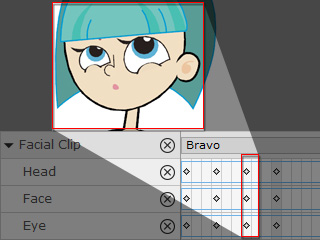
-
Doppelklicken Sie auf den Frame (mit Gesichtsausdrucks-Key), um einen speziellen Gesichtsausdrucks-Key mit Hilfe des
Gesichtskey Editor
hinzuzufügen.
Die ursprünglichen Ausdrücke aus dem Gesichtsclip werden durch die nachträglich hinzugefügten Gesichtskeys außer Kraft gesetzt.